
1. Word2010 文書を開き、文書テーブルに設定する必要があるすべての行を選択します。選択が完了したら、マウスを右クリックして、テーブルのプロパティを見つけます。ドロップダウン リスト
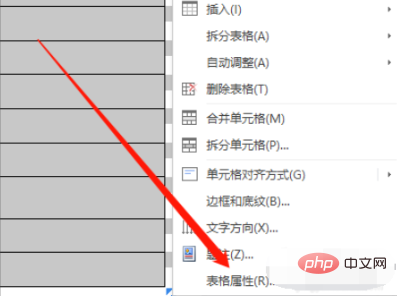
2. テーブル プロパティ設定インターフェイスに入り、ナビゲーション バーでセル設定を見つけます
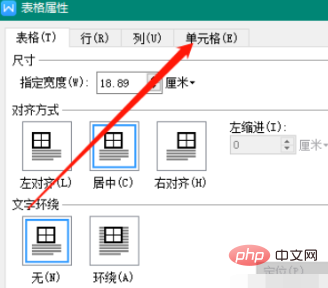
3. セルの下の特定の設定に移動します。サイズ設定を見つけて、[幅の指定] をクリックして、適切な値を設定します。
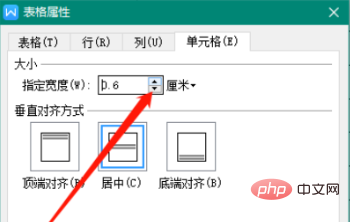
4. さらに設定を行う場合は、 , 設定ボックス
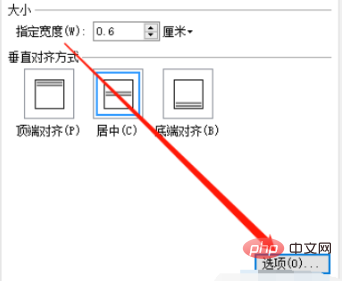
をクリックできます。セル オプションでセルの余白、上下左右の間隔を設定します

おすすめの関連記事チュートリアル: word チュートリアル
以上がWordで表を同じサイズに設定する方法の詳細内容です。詳細については、PHP 中国語 Web サイトの他の関連記事を参照してください。